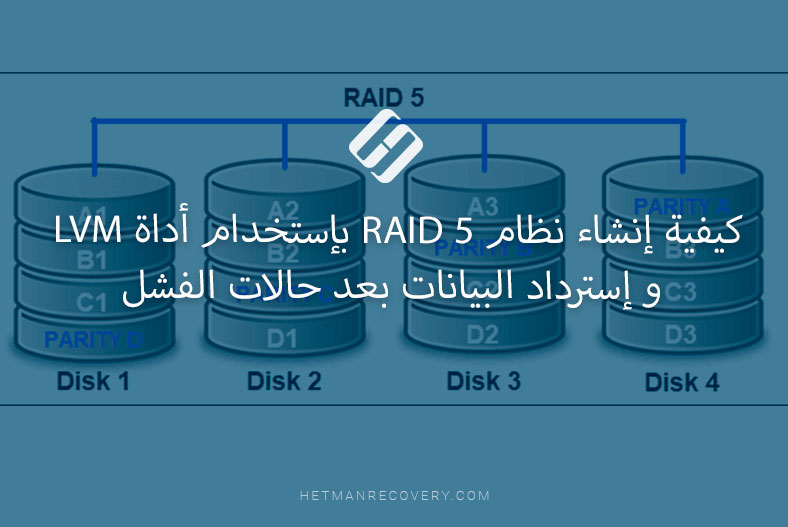كيفية استرداد البيانات من مجموعة Oyen Digital Mobius 3R5-EB3-M RAID
ستناقش هذا المقال كيفية إسترداد البيانات من مصفوفة RAID لـ Oyen Digital Mobius 5 موديل 3R5-EB3-Mلا تعمل. دعنا نفكر في عدة طرق حول كيفية إنشاء مصفوفة RAID على جهاز معين، وكيفية إسترداد الملفات في حالة الحذف العرضي من مجموعة أقراص سليمة، وكيفية إسترداد البيانات من جهازمعطل.

- كيفية إنشاء مصفوفة RAID على جهاز Mobius 5-Bay
- جهاز استعادة البيانات Oyen Digital Mobius 3R5-EB3-M
- الخلاصة
- أسئلة وأجوبة
- التعليقات
تم تصميم أجهزة التخزين التي توفرها Oyen Digital أيضًا من أجل أداء التخزين والموثوقية. يعد Mobius 5 RAID System جهازًا قويًا لإدارة تخزين RAID مع إتصال مرن ودعم للتبديل السريع وسهولة الوصول إلى محركات الأقراص الصلبة. يتيح لك الجهاز إنشاء الأنواع التالية من المصفوفات: RAID 0 و RAID 1 و RAID 10 و RAID 3 و JBOD و RAID 5. ولكن على الرغم من أن تقنية RAID موثوقة، إلا أنه لا يمكن إستبعاد حالات فقدان البيانات المهمة. يمكن أن يحدث فقدان المعلومات في أي وقت ولأسباب مختلفة، مثل الحذف العرضي أو التهيئة الخاطئة أو تعطل المعدات، حيث يمكن أن تتعطل جميع الأجهزة عاجلاً أم آجلاً.
إذا كان جهازك لا يعمل، أو تضررت الأقراص، أو تم تدمير مجموعة RAID، فستحتاج إلى برنامج خاص يساعدك على إستعادة البيانات الهامة من محركات الأقراص.
| الرقم | اسم البرنامج | المزايا | العيوب |
|---|---|---|---|
| 1 | Hetman RAID Recovery |
– استعادة مصفوفات RAID بتكوينات مختلفة – اكتشاف تكوين RAID تلقائيًا – دعم لأجهزة NAS و DAS – نسبة نجاح عالية في استعادة البيانات |
– النسخة التجريبية لا تسمح بحفظ البيانات |
| 2 | R-Studio |
– مجموعة واسعة من أنظمة الملفات المدعومة – دقة عالية في استعادة البيانات – دعم لتكوينات RAID المتقدمة |
– واجهة معقدة للمبتدئين |
| 3 | DiskInternals RAID Recovery |
– متخصص في استعادة مصفوفات RAID – دعم لتكوينات RAID المختلفة – دعم لكل من أنظمة NAS و DAS |
– عدم دعم بعض أنظمة الملفات النادرة |
| 4 | UFS Explorer RAID Recovery |
– أدوات قوية لاستعادة البيانات – دعم لمجموعة متنوعة من أنظمة التخزين ومصفوفات RAID |
– تكلفة ترخيص مرتفعة |
| 5 | EaseUS Data Recovery Wizard |
– واجهة سهلة الاستخدام – دعم لأنواع مختلفة من وسائط التخزين – مناسب للاستخدام المنزلي |
– وظائف محدودة في النسخة المجانية |

How to Recover Data from a RAID System on Oyen Digital Mobius 3R5-EB3-M
كيفية إنشاء مصفوفة RAID على جهاز Mobius 5-Bay
لفهم كيفية عمل هذا الجهاز، دعنا أولاً نلقي نظرة على كيفية إنشاء مصفوفة RAID على وحدة التخزين هذه.
هناك عدة طرق لإنشاء مصفوفة RAID على جهاز تخزين معين. يمكن القيام بذلك عن طريق ضبط مفاتيح خاصة على ظهر الجهاز أو من خلال برنامج التحكم.

الطريقة الأولى: في المرة الأولى التي تقوم فيها بتثبيت الأقراص، تحتاج إلى تنفيذ إجراء تنظيف مصفوفة RAID. يقوم هذا الإجراء بإعداد الأقراص لإستخدامها في Mobius، ومع ذلك، لن يكون من الممكن حذف القسم أو البيانات من الأقراص الفردية، وفي هذه الحالة سيتم الكتابة فوق جميع الملفات. في الجزء الخلفي من وحدة التخزين، قم بضبط المفاتيح على «تنظيف مصفوفة RAID»، وانقل المفاتيح إلى الموضع السفلي. إستمر في الضغط على زر Set حتى يصدر صوت الصفير الثاني. نتيجة لذلك، سيتم حذف كل الإعدادات السابقة وضبطها على نمط JBOD.
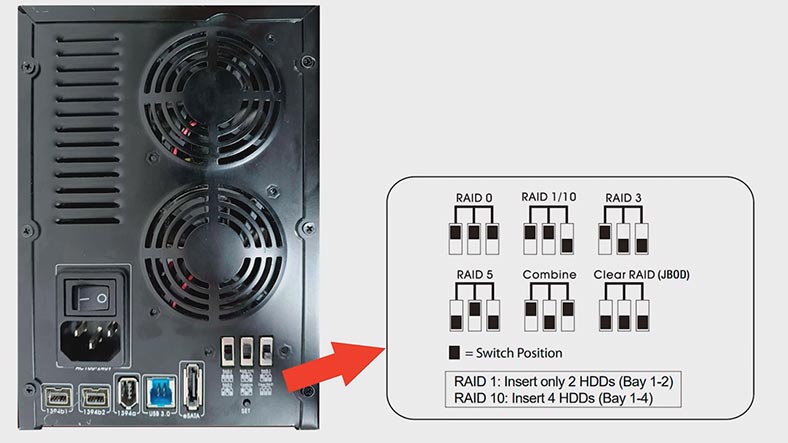
بعد ذلك، قم بإيقاف تشغيله، وقم بضبط المفاتيح على وضع RAID، وفي حالتنا هذه RAID 5، وأثناء الضغط على زر Set، قم بتشغيل الطاقة. إستمر في الضغط على الزر “Set” حتى سماع صوت الصفير الثاني. بعد ذلك، ستكون مصفوفة RAID جاهزة للإستخدام، وسيتم حذف جميع البيانات التي تم تخزينها على الأقراص. ثم يبقى فقط أن تذهب إلى إدارة القرص وتقسيم قرص جديد.
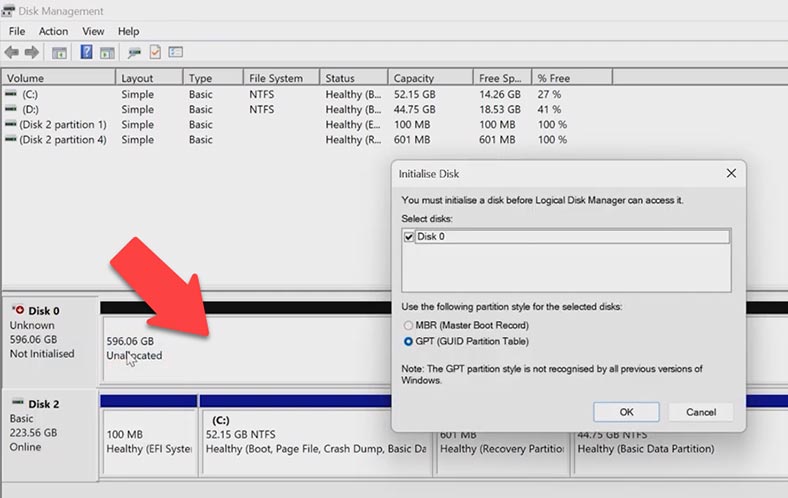
الطريقة الثانيةإنشاء RAID بإستخدام الأداة المساعدة لإدارة التخزين JMicron HW RAID Manager. ينقسم وضع الرسوم في البرنامج إلى وضعين – أساسي و متقدم. يتوفر إنشاء مصفوفة RAID في كلا الوضعين.
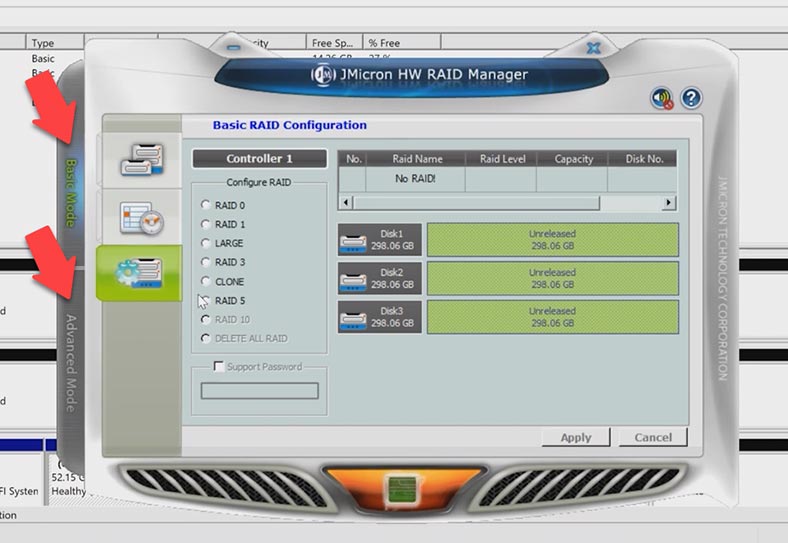
لإنشاء مصفوفة RAID، إفتح علامة التبويب – التكوين المتقدم للمصفوفة، قم بتحديد المربع بجوار العنصر – إنشاء مصفوفة RAID، ثم قم بتحديد مستوى المصفوفة المطلوب من القائمة أدناه، قم بتحديد الأقراص التي ستشكل مصفوفة RAID على اليمين وانقر فوق – تطبيق للتأكيد.
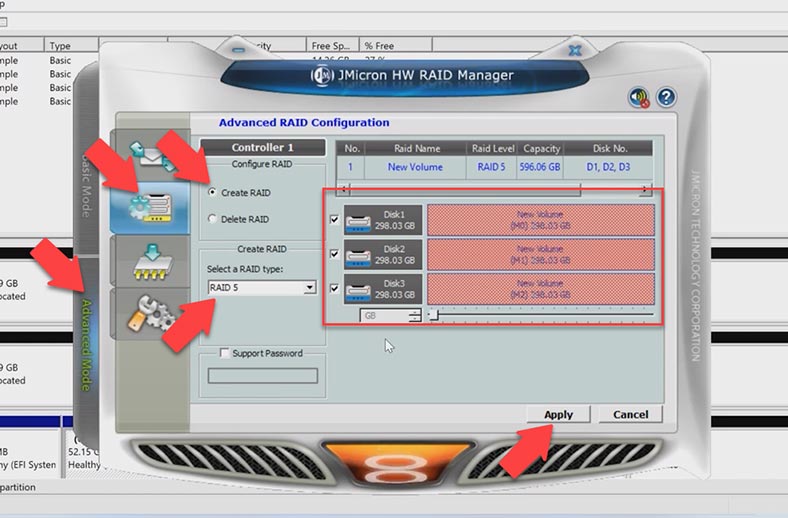
نتيجة لذلك، سيتم عرض تحذير بأنه سيتم حذف جميع البيانات المخزنة على الأقراص، انقر فوق – نعم للمتابعة. بعد ذلك، ستبدأ عملية إنشاء مصفوفة RAID، إنتظر حتى تنتهي العملية. عندما يتم إنشاء مصفوفة RAID، انقر فوق موافق. الآن يبقى لفتح إدارة القرص وتقسيم محرك الأقراص الجديد.
جهاز استعادة البيانات Oyen Digital Mobius 3R5-EB3-M
الطريقة 1. كيفية إسترداد البيانات المحذوفة من مجموعة أقراص Mobius السليمة
إذا حذفت فجأة ملفات مهمة عن طريق الخطأ من مجموعة الأقراص أثناء بقاء مصفوفة RAID والجهاز في حالة عمل متواصل، يمكنك بسهولة إسترداد المعلومات بإستخدام برنامج Hetman Partition Recovery لإسترداد البيانات. بإستخدام مصفوفة RAID سليمة، لا تحتاج إلى إزالة محركات الأقراص من جهاز التخزين وتوصيلها مباشرة بالكمبيوتر للعثور على الملفات.
لإسترداد الملفات المحذوفة، قم بفتح البرنامج وقم بفحص مجموعة الأقراص الخاصة بك. إنقر بزر الماوس الأيمن على القرص ثم إنقر فوق – إفتح. قم بتحديد نوع الفحص المطلوب – الفحص السريع أو الفحص الكامل.
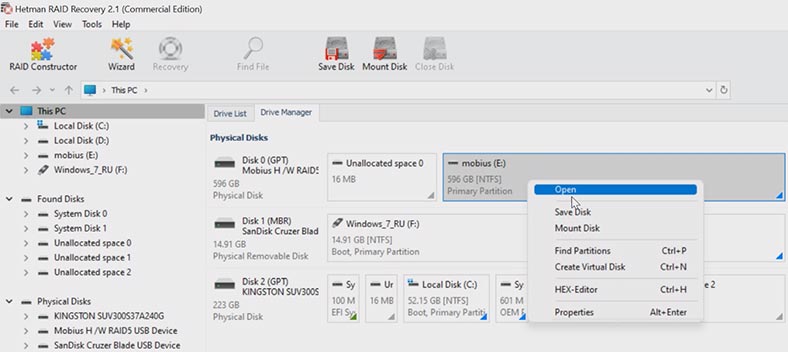
بالنسبة للمبتدئين، يوصى بإجراء فحص سريع، سيستغرق وقتًا أقل. إذا فشل البرنامج نتيجة لذلك في العثور على الملفات المفقودة، قم بإجراء فحص كامل، للقيام بذلك، قم بالعودة إلى القائمة الرئيسية، وإنقر بزر الماوس الأيمن على القرص وقم بتحديد من القائمة –إعادة الفحص، الفحص الكامل، قم بتحديد نظام الملفات، يمكن إزالة علامة الفحص المعمق، وهذا من شأنه تسريع العملية. في المواقف الصعبة بشكل خاص، قم بإجراء فحص عن طريق البحث حسب محتويات الملفات – التالي.
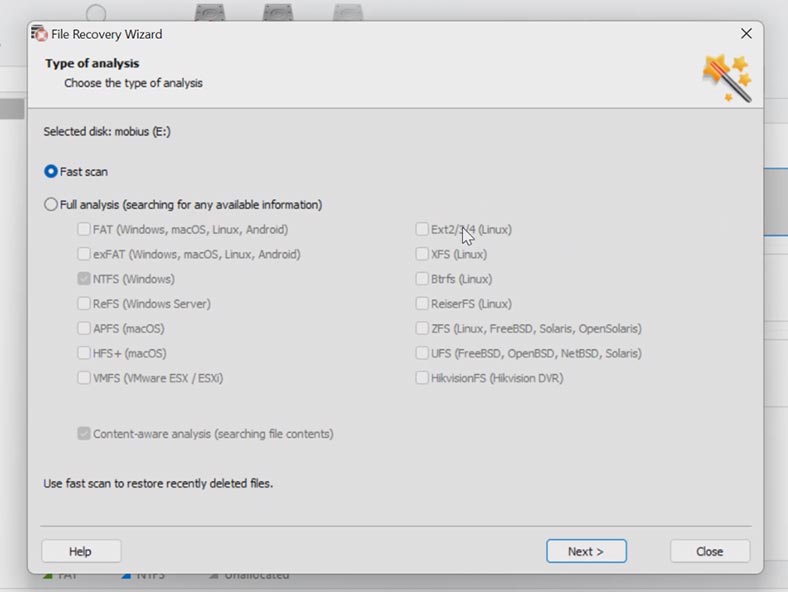
في حالتنا، تمكن البرنامج بسهولة من العثور على جميع البيانات بإستخدام الفحص السريع، ويتم تمييز الملفات المحذوفة بعلامة التقاطع الحمراء هنا. تتوفر المعاينة هنا أيضًا، حيث يمكنك رؤية محتويات الملفات قبل شراء البرنامج.
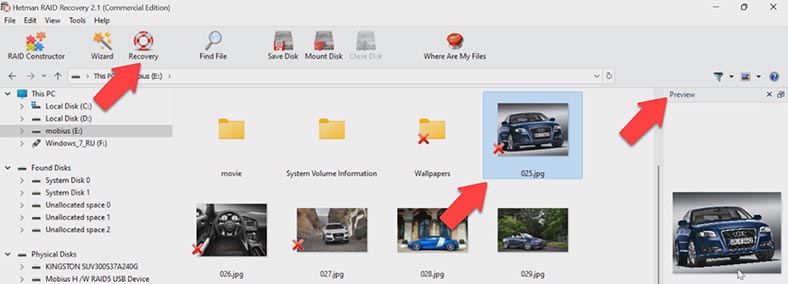
قم بتحديد كل ما تريد إسترداده وأنقر فوق الزر – الإسترداد. قم بتحديد مكان حفظ البيانات ومحرك الأقراص والمجلد – الإسترداد و تم. عند الإنتهاء، ستكون جميع الملفات في الدليل المحدد.
الطريقة 2. كيفية إسترداد البيانات من جهاز لا يعمل
في حالة تعطل جهاز التخزين، لم يعد الوصول إلى مجموعة الأقراص متاحًا، سيساعدك برنامج Hetman RAID Recovery في جمع البيانات وإستردادها منه. يدعم البرنامج معظم أنظمة الملفات وأنواع RAID. سيساعدك هذا على إسترداد البيانات في حالة حدوث عطل أو بعد حذف عرضي أو تنسيق أو إعداد غير ناجح أو خطأ في البرامج الثابتة NAS.
إذا فقدت الوصول إلى البيانات المخزنة على جهاز التخزين الشبك نتيجة لفشل المكونات في الجهاز، أو إنهيار وحدة التحكم أو أي جزء آخر بالجهاز، تظل البيانات الموجودة على الأقراص في هذه الحالة سليمة ويمكن معالجتها بإستخدام برنامج إسترداد البيانات. للوصول إلى الأقراص، تحتاج إلى إزالتها من وحدة التخزين المعطلة وتوصيلها مباشرة بالكمبيوتر.

قم بإزالة محركات الأقراص من جهاز NAS وقم بتوصيلها بجهاز كمبيوتر يعمل بنظام Windows. إذا لم يكن هناك ما يكفي من منافذ SATA أو موصلات الطاقة على اللوحة الأم، فستحتاج إلى محولات وموسعات إضافية. ستحتاج أيضًا إلى محرك أقراص بحجم يساوي أو أكبر من كمية المعلومات التي سيتم إستردادها، ويمكن أن تكون هذه محركات أقراص خارجية أو أجهزة تخزين شبكي أو أجهزة تخزين أخرى.
إذا طلب منك نظام تشغيل الكمبيوتر الذي تقوم بتوصيل محركات الأقراص به تهيئتها أو «التنسيق» فلا تفعل ذلك، حيث سيكون من الصعب إستردادها بعد التهيئة. ، لا تفعل هذا ، حيث سيكون من الصعب استعادتها بعد التهيئة.
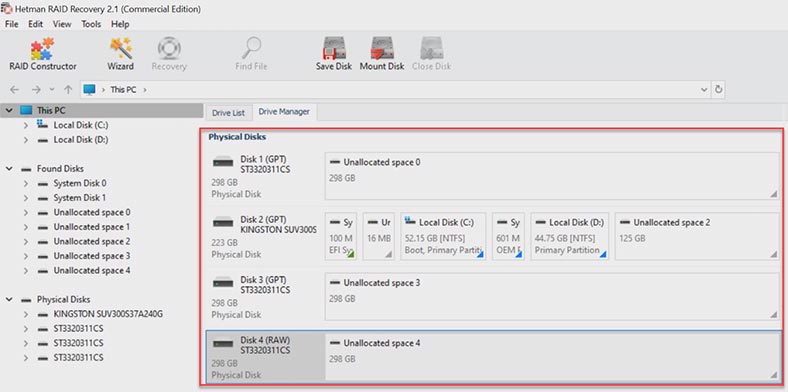
في حالتنا، لم يتمكن البرنامج من تجميع مصفوفة RAID الذي تم إنشاؤها على جهاز Mobius في الوضع التلقائي. الحقيقة هي أن نموذج جهاز التخزين الشبكي هذا لا يكتب معلومات فنية حول مصفوفة RAID إلى الأقراص. تتم كتابة جميع البيانات من بداية القرص، بدءًا من صفر بايت. ونتيجة لذلك، لا يمكن للبرنامج تحديد معلومات حول مجموعة الأقراص، ونوع مصفوفة RAID الذي تم إستخدامها، وعدد الأقراص التي يتكون منها، وترتيبها، وما إلى ذلك. في مثل هذه الحالة، تحتاج إلى تجميع مصفوفة RAID يدويًا.
قم بتشغيل البرنامج وإفتح منشئ RAID، ثم تحقق من العنصر – الإنشاء اليدوي،التالي. في النافذة التالية، قم بتحديد جميع المعلمات المعروفة، ونحن نعلم أن مستوى المصفوفة كان RAID 5، وبيان نوعها، ولا نعرف ترتيب الكتل، اترك القيمة – إكتشف تلقائيًا، حجمها أيضًا، قم بضبط الإكتشاف التلقائي.
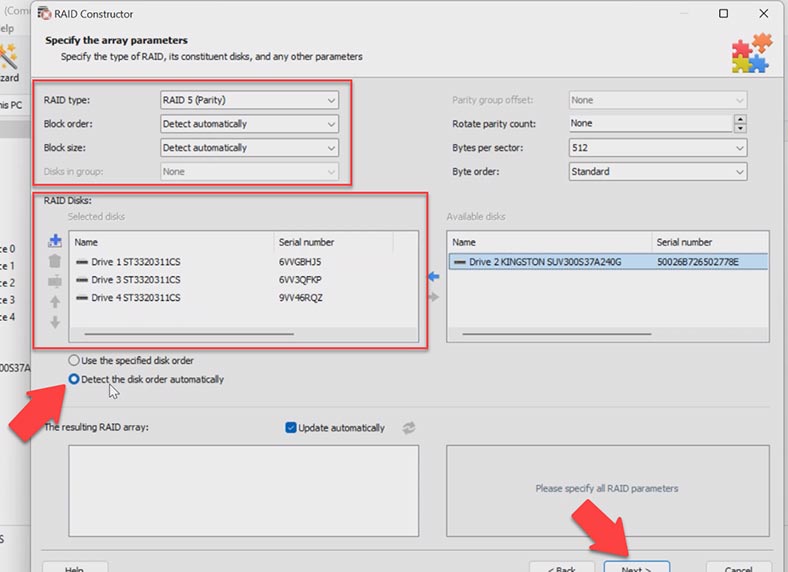
ثم نضيف الأقراص التي تكون مصفوفة RAID، وموقع محركات الأقراص في التخزين غير معروف، لذلك نختار العنصر – إكتشاف ترتيب الأقراص تلقائيًا. ثم إضغط على الزر – التالي، للبحث عن الإعدادات الممكنة. نحن في إنتظار نهاية عملية البحث.
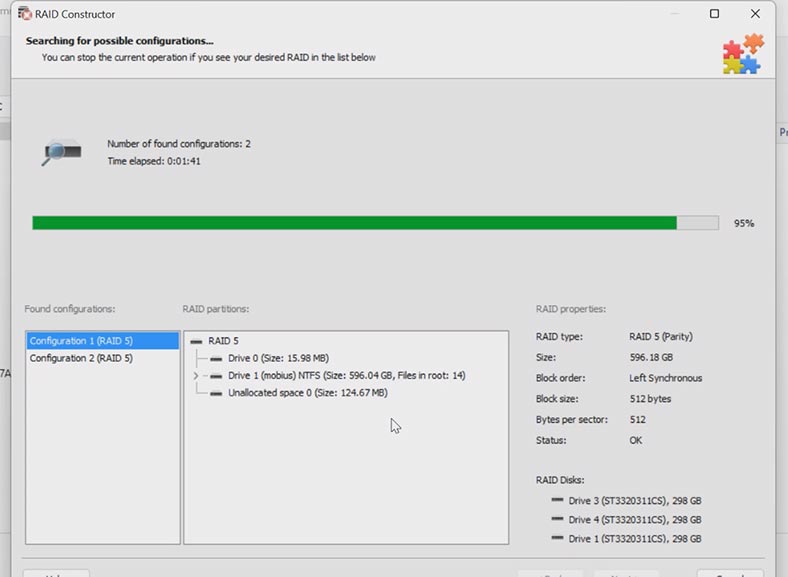
في حالتنا، وجد البرنامج العديد من الإعدادات، وكان الإختلاف بينها في ترتيب الأقراص. قم بتحديد الأنسب، وقم بإلغاء التحديد الباقي وانقر فوق – إضافة. بعد مصفوفة RAID، ستظهر المصفوفة في المستكشف.
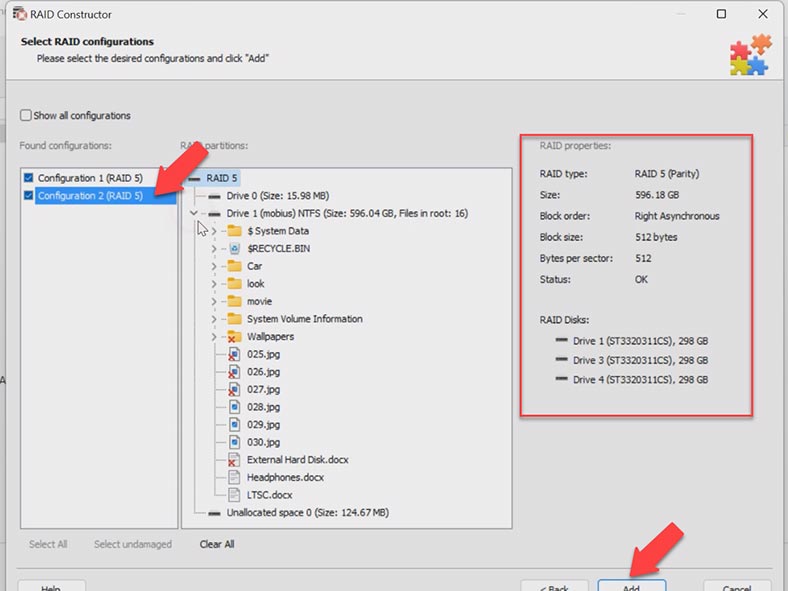
لبدء البحث عن الملفات المفقودة، انقر بزر الماوس الأيمن على القرص – إفتح. قم بتحديد نوع الفحص الذي تحتاجه، يوصى بالبدء بـ الفحص السريع، إذا لم يعثر البرنامج على الملفات الضرورية نتيجة لذلك، فقم بتشغيل الفحص الكامل. قم بتحديد نظام الملفات، التالي.
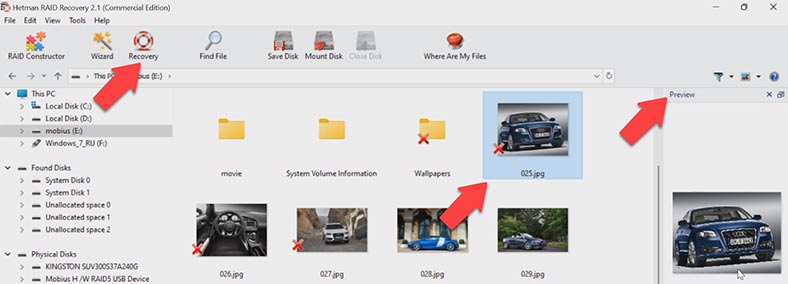
وجد البرنامج بسهولة جميع المعلومات التي تم تخزينها على الأقراص، بما في ذلك الملفات التي تم حذفها مسبقًا، وتم تمييزها بعلامة التقاطع الحمراء هنا. يمكن عرض محتويات الملفات في نافذة المعاينة. قم بتحديد الملفات التي تريد إستعادتها وانقر فوق الزر – الإسترداد. ثم قم بتحديد مكان حفظ البيانات، محرك الأقراص، المجلد، الإسترداد. عند الإنتهاء، ستكون البيانات في الدليل الذي تم تحديده سابقا.
الخلاصة
وبالتالي، يمكنك إسترداد البيانات من أي نوع من أنواع مصفوفات RAID التي تم إنشاؤها على جهاز التخزين هذا. بإتباع الإرشادات الواردة في مقالتنا، يمكنك بسهولة إرجاع الملفات التي تركت على الأقراص.